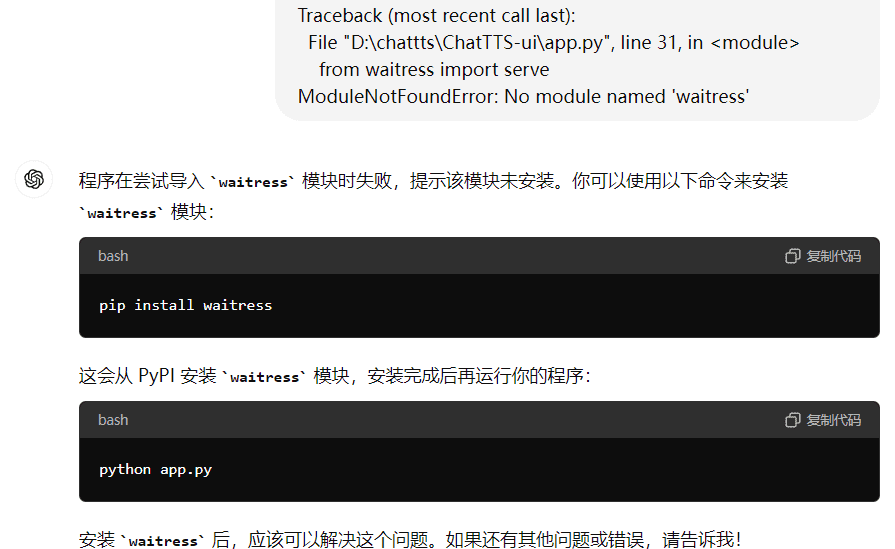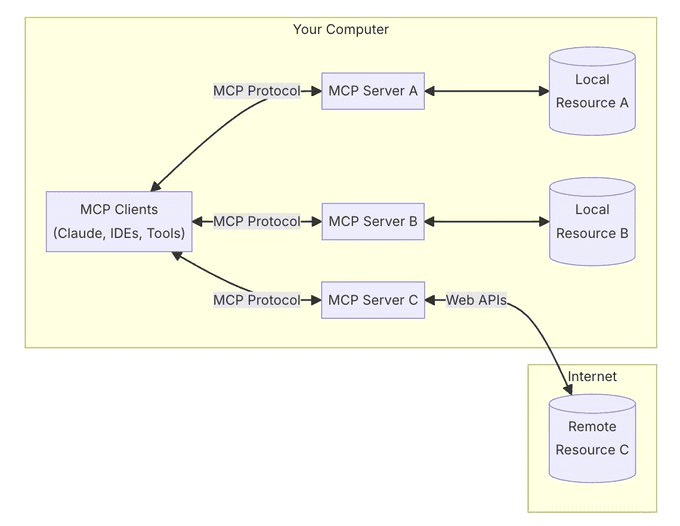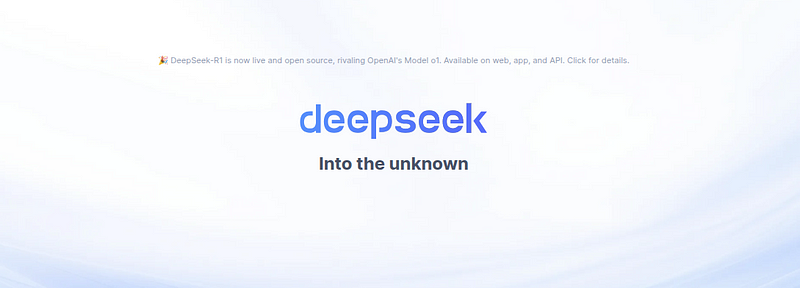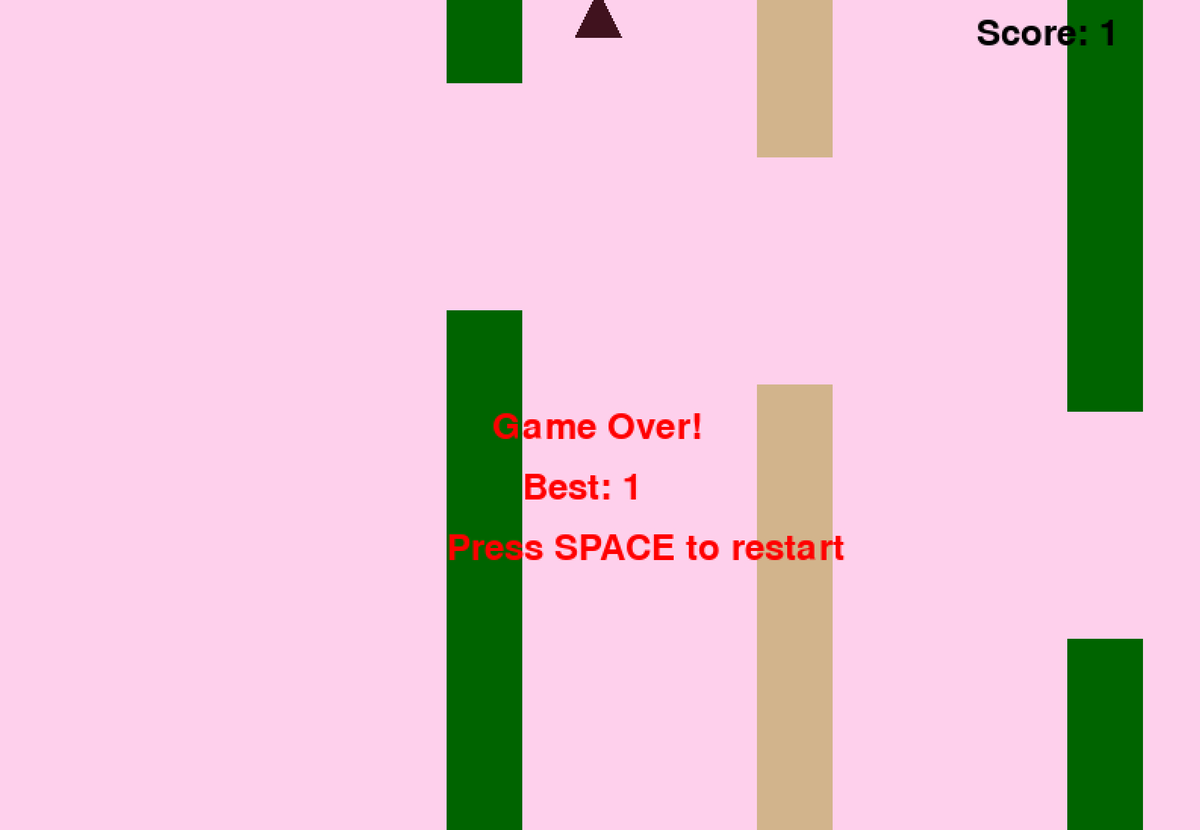github上有各类好玩的AI项目,可能好奇都想运行试试,可是对于我这种小白来说很不友好,就算看着安装说明操作最后也无法运行成功,特别是windows用户,需要各种前置安装各类环境,手工安装依赖,配置参数文件,对于不懂代码的人来说操作起来很吃力。
你可以尝试下载 Pinokio 部署各类AI项目,但是我在使用Pinokio过程中遇到很多问题,并不顺利。所以有了接下来的内容...
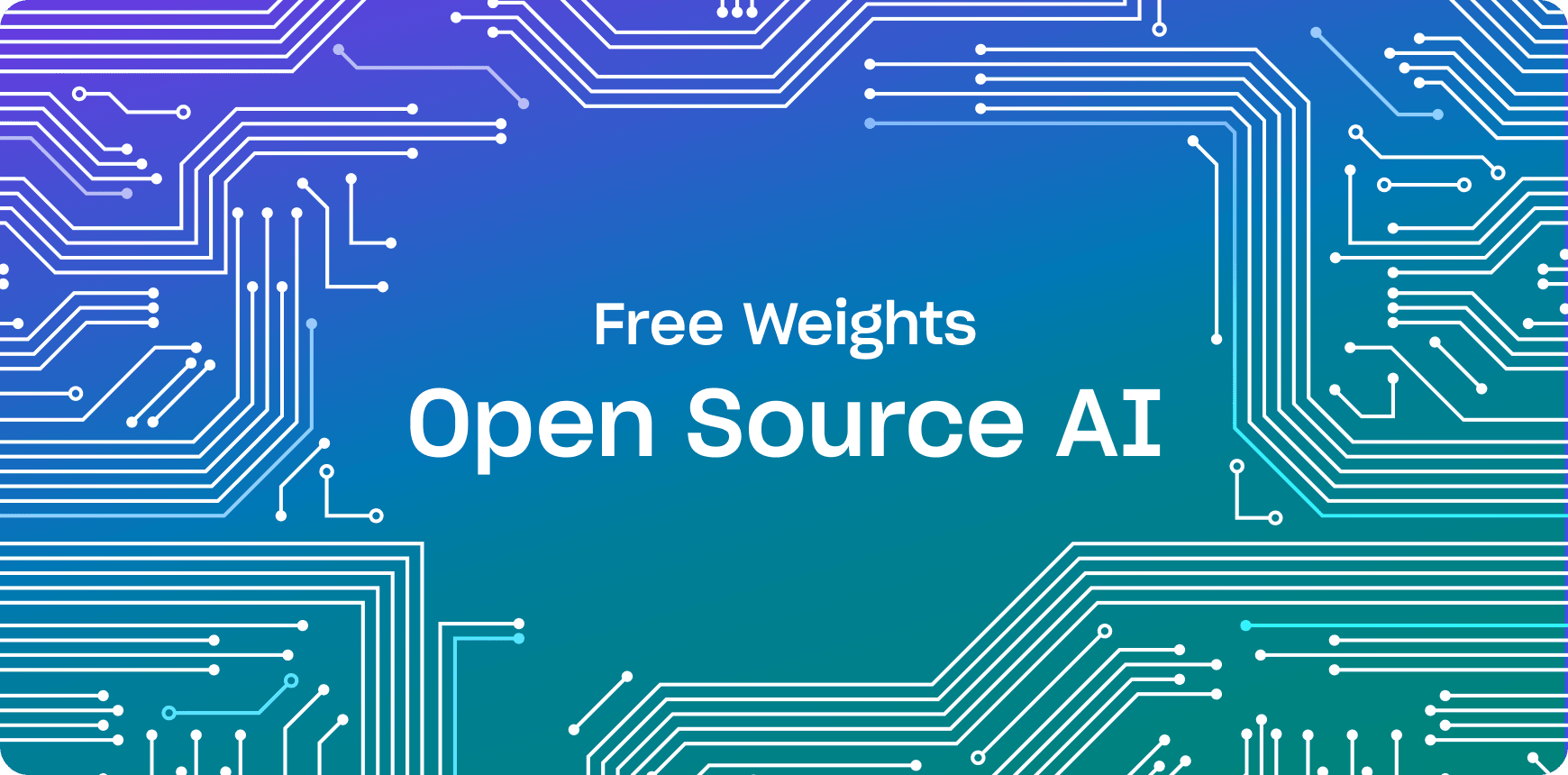
小白部署AI项目难点
- 基础依赖环境安装混乱,无法修复
- 不知道如何执行.py后缀的文件
- 项目本身没有webUI界面,不会在命令行中操作
- 硬件条件限制无法启动项目
- 需要手工安装前置文件(或部署后需要单独下载模型放在项目目录中)
- 下载项目代码后,需要先配置参数文件后才能运行程序
- windows用户安装docker失败
- 网络环境无法下载海外资源
对如何解决上述问题的思考
- 学习在anaconda中部署依赖环境;或编写一个较为通用的环境一键部署脚本,我选择后者。
- 按照“1”写一个一键部署脚本,可以同时解决运行.py后缀文件的问题
- 热门项目一般都会衍生出webUI分支项目,尝试搜索"项目名称+webui"
- 无解
- 只能看官方帮助文档,可以把文档输入给chatgpt,让他指导你操作,实在看不懂无解
- 只能看官方帮助文档,可以把文档输入给chatgpt,让他指导你操作,实在看不懂无解
- 学习安装docker,windows教程可以找到,核心就是在wsl命令中安装Ubuntu,自主搜索相关教程
- 无解,想想办法,或者找国内镜像...
关于一键部署脚本
其实写个一键部署脚本,解决环境+运行命令问题,可以覆盖绝大多数小白,所以我们的目标是让小白只要输入一行简单的命令,即可完成各种项目python项目部署,并运行AI项目,预期目标是一键解决60%的AI项目可以一键顺利安装。
下面我们开始操作,你先不用理解为什么要这么做,跟着一步步操作下来再说,我用windows系统演示。
1.先确认电脑安装了winget
"运行"中输入cmd按回车,打开命令行界面,输入winget -v,查看是否安装winget,看到版本号就表示已经安装了。
没安装自行搜索“winget如何安装”。
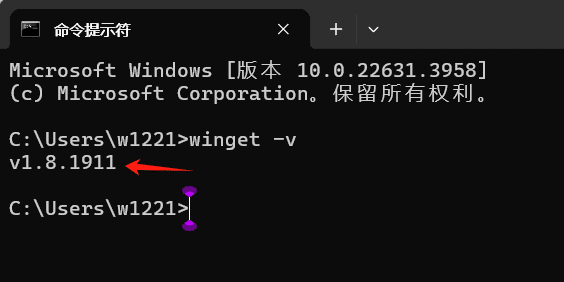
2.下载我提供的脚本文件,解压缩后,放在随便一个英文目录下
全新电脑没安装过任何基础环境的电脑请下载此脚本,下载解压后双击执行安装:1723510979-ai
脚本下载地址(下载解压后不要点击执行,只要放在一个目录中):1723500870-autogit
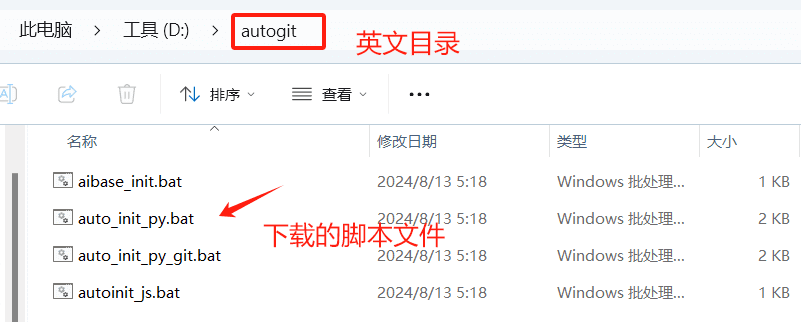
3.将完整的英文目录加入到系统环境变量
我的目录是D:autogit,要加入到系统环境变量,首先找到系统环境变量的位置,并点击“环境变量”:
方法1:Win键+r ,然后输入sysdm.cpl,按回车
方法2:在底部搜索框输入:系统环境变量,就会出现
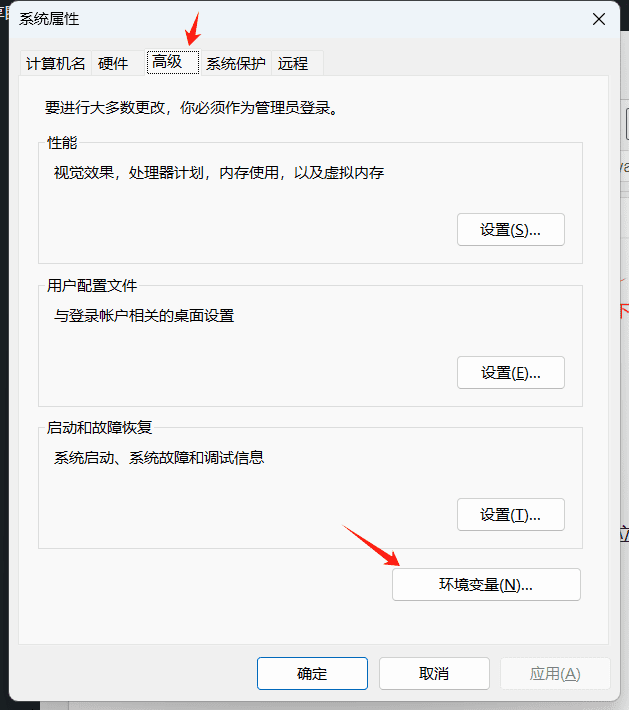
4.下滑找到Path,并双击它
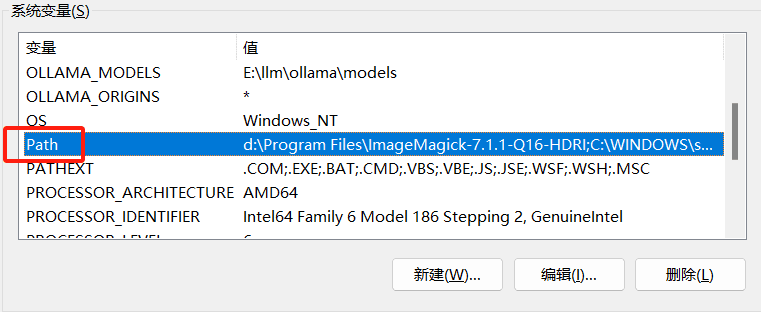
5.点击新建,并粘贴之前创建好的目录,点确认即可
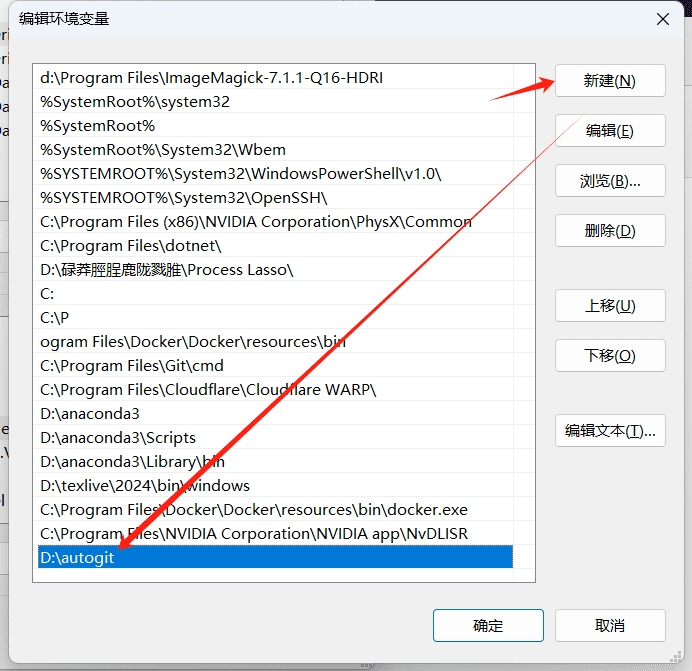
6.检查系统环境变量是否设置成功
打开命令行界面,在搜索框中中输入shell,找到并打开“windows powershell”(不要输入cmd,因为他可能无法启动系统环境变量)
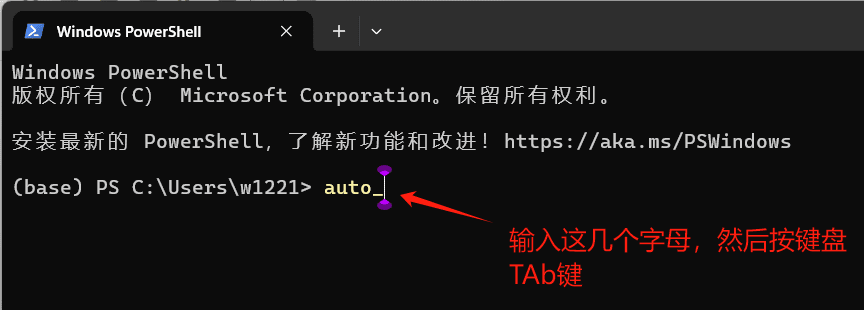
如果出现下图,对命令进行补全,则表示环境变量已激活
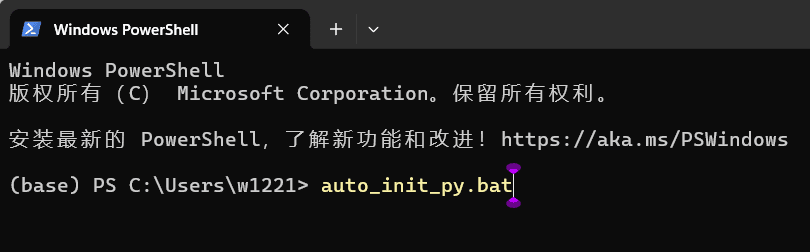
迁至环境已经完成,接下来我们就正式进入部署AI项目环节
部署AI项目
1.找到项目的git地址并点击复制
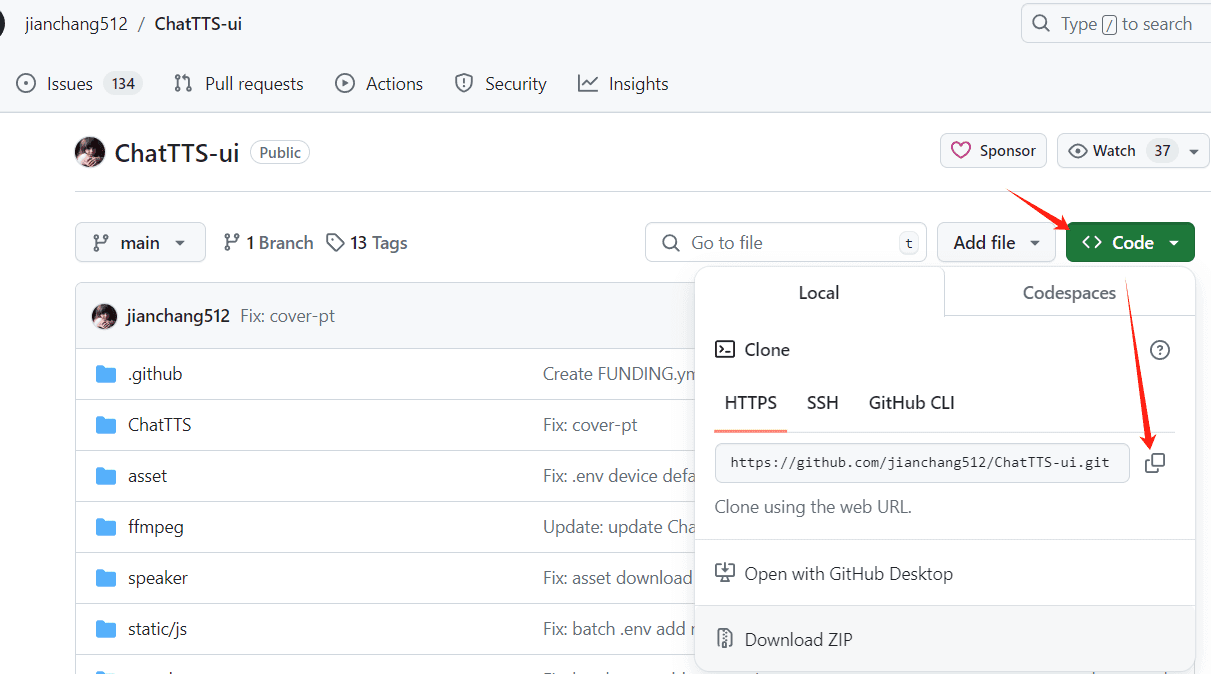
2.选择项目的安装目录,在目录中点击鼠标右键,点击“在终端打开”
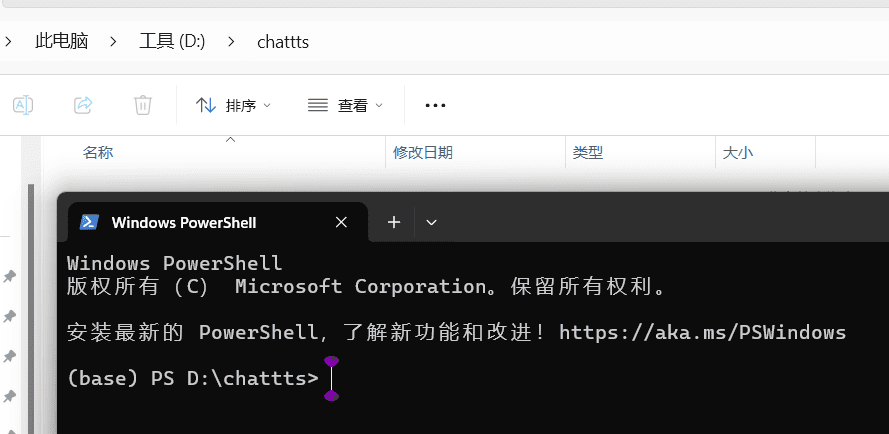
3.部署新项目
输入` auto_init_py_git.bat`,点空格,粘贴之前复制的git地址,按回车。
auto_init_py_git.bat:这个命令是下载项目文件并执行部署,如果你已经下载好项目文件,就用`auto_init_py.bat`这个命令
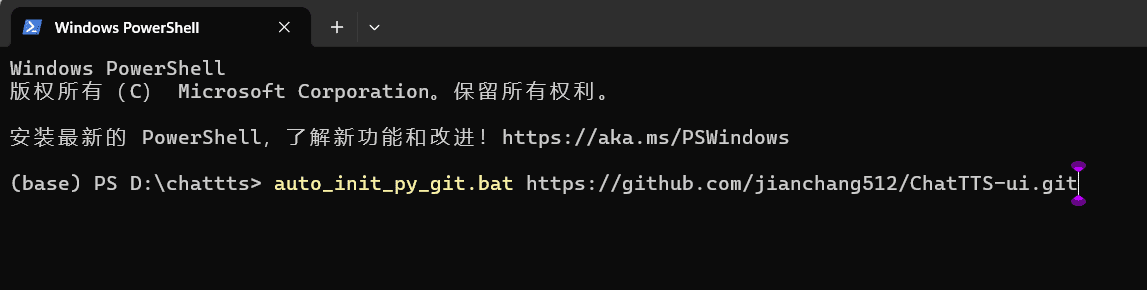
4.执行项目安装
你会遇到两个情况,一是命令行卡着不动,一会就退出了,基本都是网络问题,国内网络默认是无法直接安装的,自己想想办法,例如以下报错界面(有乱码,意思是退出安装了):

正常安装中,你会看到如下界面:

然后跳转到torch安装界面(安装包很大,需要多等一会):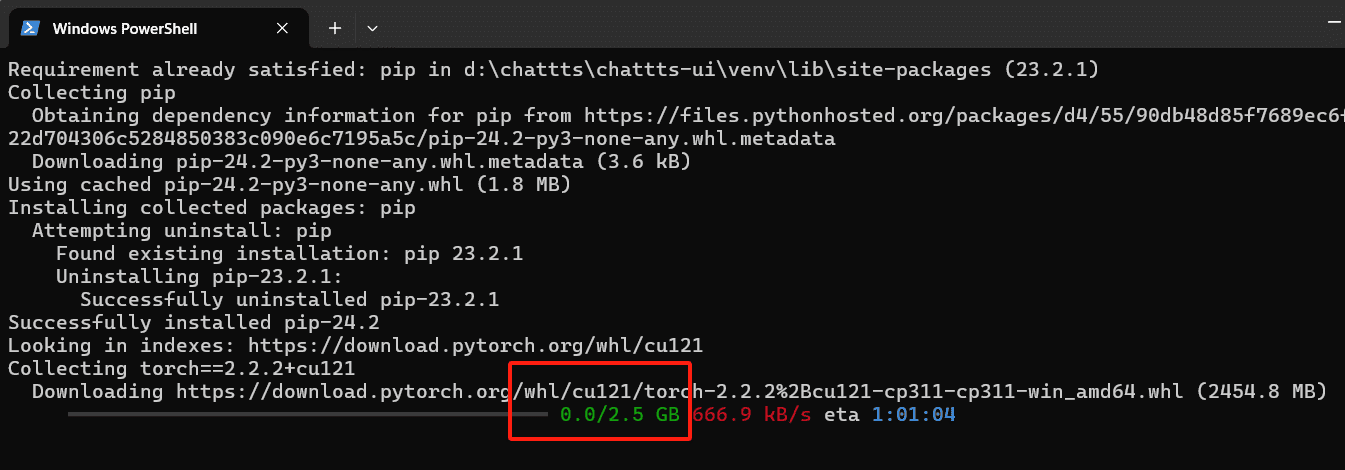
注意:安装的torch版本应该适合大多数项目,某些项目需要最新版本,你可以用记事本编辑auto_init_py_git.bat文件,删除文件中版本号后重新执行安装:

5.发现缺失python依赖如何处理
用记事本编辑auto_init_py_git.bat文件,最下面你会发现以下内容:
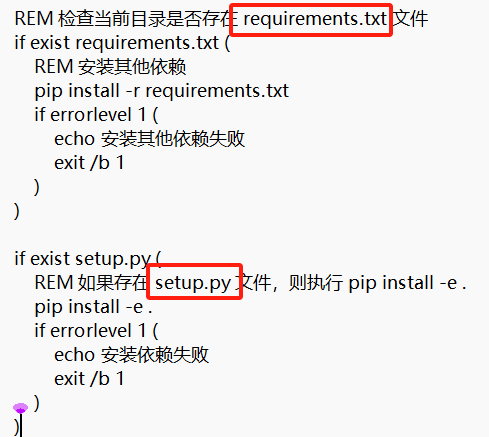
它的意思是从已经下载的git项目中找该依赖文件名,并按照文件里的内容安装python依赖,我们看看已下载git项目中有没有这个文件:
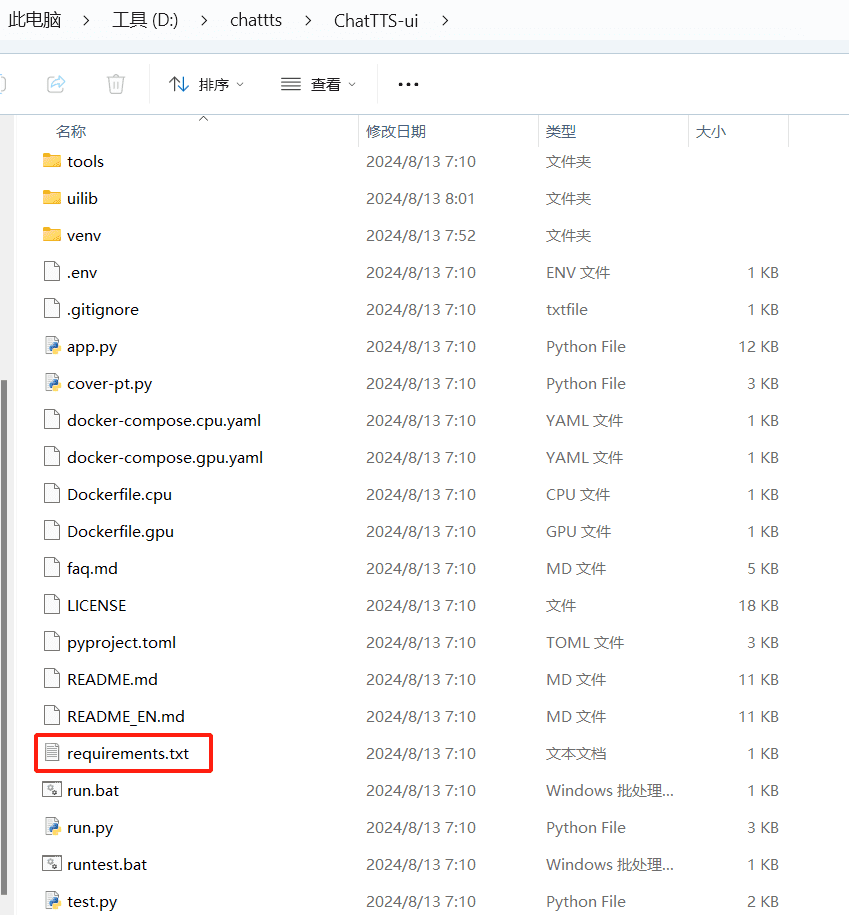
好在有...一般项目作者都会提供该文件,如果不提供,或者依赖文件改名了,就需要自行安装依赖或在auto_init_py_git.bat中编辑此文件名。
6.输入以下命令
pip install -e.
7.运行启动命令
启动命令我是从帮助文档中找到的,在项目目录命令行输入后按回车启动。


输入启动命令后报错怎么办?
直接复制输入的命令和返回的报错信息给chatgpt排查,跟着他的指导操作,一般都是缺少基础依赖导致的。例如
还有一种特殊的报错:
回忆开篇提到的“难点5”,就是部署完的项目需要你单独下载大模型,然后放在项目目录中,有些项目第一次运行会自动下载模型,有些项目则需要你根据官方的帮助文档自行下载。
有些项目启动时会自动下载国内的模型,会要求你关闭科学环境,请注意。
© 版权声明
文章版权归 AI分享圈 所有,未经允许请勿转载。
相关文章

暂无评论...